内容:softthinksエージェントサービスとそれを無効にする方法
SoftThinks Agent Serviceは、「SftService.exe」という名前のプロセスとして発生します タスクマネージャで。一部のユーザーにとっては、「toaster.exe」と密接に関連しています。 SoftThinks Agent Serviceは、DellAlienwarePCのDellBackupandRecoveryまたはDellDataSafeLocalBackupまたはAlienRespawnに属するDellBackupandRecoveryユーティリティの一部です。 簡単に言うと、これはシステムのバックアップを作成するバックアップユーティリティであり、PCで致命的な問題が発生した場合に、バックアップされた最後の動作状態にシステムを回復できます。システムが正常に起動するか、休止状態またはスリープモードから復帰するたびに、Dellバックアップユーティリティはシステムのコピーを作成します。これは、これがシステムの最新の最適な構成であると見なされるためです。
バックアップは実行に物理ウィンドウを必要としないため、「SftService.exe」という名前のサービスを使用してアクティビティを実行します。実行しているWindowsのバージョンとの互換性がないため、このプログラムはディスク使用量の100%を占有し、その結果、CPU使用率の80%以上を占有します。これはサービスであるため、このファイルはスタートアッププログラムにはありませんが、システムサービスにはあります。
多くのPCユーザーは、ディスクの使用量が多いとコンピューターがフリーズし、約10分から3時間かかると不満を漏らしています。よく調べてみると、ユーザーは問題をタスクマネージャーのSoftThinksAgentServiceという名前の特定のプロセスに絞り込むことができます。タスクマネージャでディスク使用量でプロセスを並べ替えることで、どのプロセスが最も多くのディスク領域を使用しているかを知ることができます。
この高いディスク使用量はまた、CPUを80%以上の使用率に急上昇させ、バッテリーを非常に速く消耗させます。ディスクとCPUの使用率を考えると、SoftThinksAgentは10分から数時間システムを支配します。問題はしばらくの間解消される可能性がありますが、PCを再起動するか、スリープモードまたは休止状態から抜け出すと、PCが使用可能になるまで同じくらいの時間がかかります。では、SoftThinks Agent Serviceとは何ですか?それは何をしますか? Windowsを実行する上で不可欠ですか。必須でない場合は無効にできますか?これらは、この記事が答えようとしている質問です。 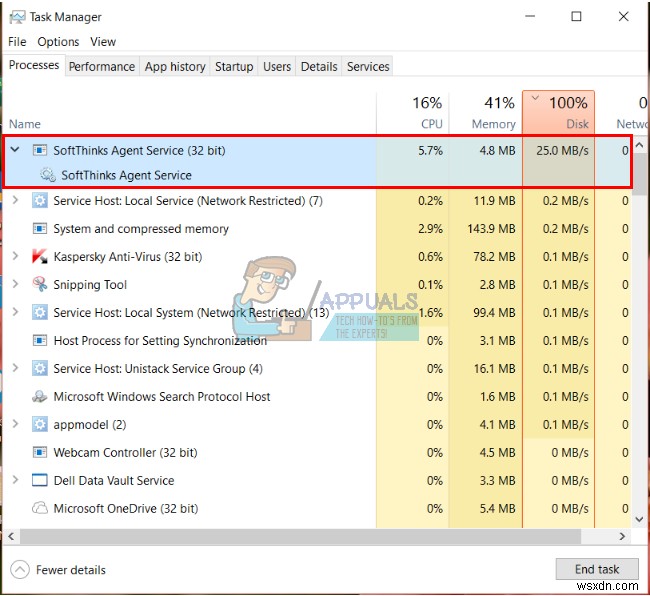
SoftThinks Agent ServiceはWindowsの実行に不可欠ですか?
「sftService.exe」はWindowsに必須ではなく、多くの場合問題を引き起こします。組み込みのWindowsバックアップユーティリティと何ら変わりはありません。代わりに、Windowsのバックアップと復元ユーティリティ([コントロールパネル]>[小さなアイコンの表示]/[すべてのコントロールパネル項目]>[バックアップと復元])を使用できます。本当にDellBackupを引き続き使用したい場合は、このバグを修正する可能性のあるアップデートバージョンを試して、ここまたはここからダウンロードできます。必要に応じて、このサービスを無効にするか、dellバックアップユーティリティをアンインストールできます。これを実現する方法は次のとおりです。
方法1:SoftThinksエージェントサービスを無効にする
SoftThinks Agent Serviceの自動開始を停止することにより、dellバックアップソフトウェアを保持できます。ファイルは変更されませんが、これにより、サービスがディスク使用量を自動的に乗っ取ってCPU使用率を駆動し、コンピューターがフリーズするのを防ぎます。
- Windowsキー+Rを押して実行を開きます
- 「サービス」と入力し、Enterキーを押して[サービス]ウィンドウを開きます
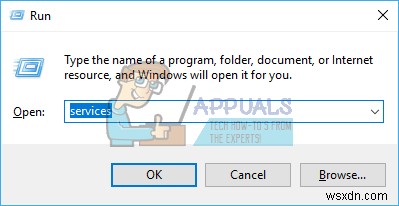
- 「SoftThinksAgentService」という名前のサービスを探します。それを右クリックして、プロパティを選択します。
- プロパティウィンドウで、「起動タイプ」という名前のドロップダウンコンボボックスをクリックし、「無効」に変更します(または「手動」:手動では、必要に応じて後日、Dellバックアップユーティリティを開くことができます)。
- [サービスステータス]セクションで、[停止]をクリックして、システムですでに実行されているSoftThinksAgentサービスを強制終了します。
- [適用]、[OK]の順にクリックして、サービスウィンドウを閉じます。これで問題が修正されるはずです。
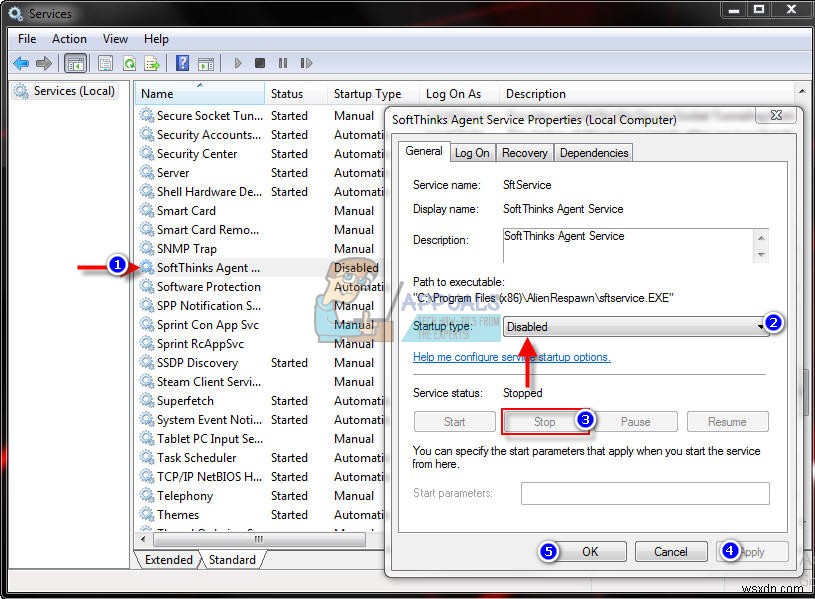
方法2:Dellバックアップユーティリティをアンインストールする
デルのバックアップユーティリティが必要ない場合は、アンインストールできます。これにより、SoftThinks Agent Serviceも削除され、ディスク使用量のバグが解消されます。
- Windowsキー+Rを押して実行を開きます
- 「appwiz.cpl」と入力し、Enterキーを押して、[プログラムと機能]ウィンドウを開きます
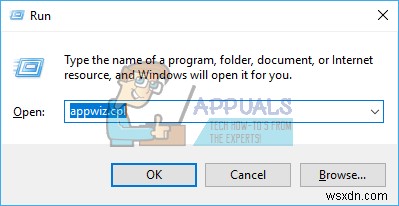
- Dell Backup and Recoveryを探してください またはDellDataSafeローカルバックアップ またはAlienRespawn DellAlienwarePCで。これらはすべて、このサービスをインストールするバックアップユーティリティです。
- プログラムをクリックして選択し、[アンインストール]をクリックします
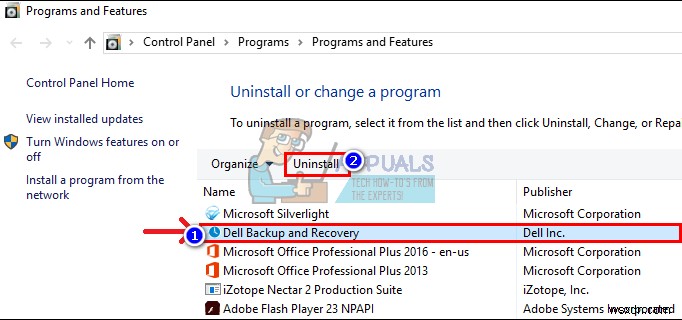
- 画面のプロンプトに従って、プログラムを完全にアンインストールします
- コンピュータを再起動します。
注: ここで入手できるDellBackupユーティリティのアップデートにより、この問題が修正される場合があります。ディスク使用率が高いことは、ハードドライブに障害が発生していることも示していることを忘れないでください。タスクマネージャからディスク使用量が多い明らかな原因がわからず、Windowsを再インストールしてすべてのウイルスを削除した場合でも、完全に失敗する前にハードディスクのクローンを作成して新しいディスクをインストールするのが最適なタイミングです。
-
Service Host Superfetch:概要と無効にする方法
Windows 10 では、インターフェイスが変更されただけでなく、Windows の多くのシステム プロセスが導入されました。ただし、Service Host Superfetch などの一部のシステム プロセスは負担が大きくなり、システムが遅くなります。 SuperFetch プロセスの 1 つが Windows 10 のディスク使用率を高め、Windows 10 のパフォーマンスを低下させます。 この問題はよくあることで、「Service Host:Superfetch」というメッセージが表示されることがあります。 Windows Vista で導入された Prefetch の後継です
-
予約ストレージとは?有効化/無効化する方法
Windows 10 は多くの新機能をもたらしました。便利な機能の 1 つに予約ストレージがあります。リザーブド ストレージは、利用可能なストレージの特定の部分を一時的なストレージとして確保し、アップデートのインストール中に直面する問題を解決する機能です。 この機能は、アップデート、システム キャッシュ、一時ファイル、アプリ用に約 7 GB のストレージを予約します。そのため、新しい更新が行われるたびに、Windows は予約済みストレージにあるファイルを自動的に削除して、更新をインストールするためのスペースを確保します。 このようにして、すべての Windows 更新プログラムを確実に取
